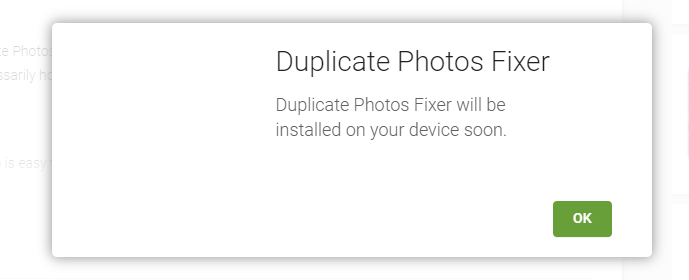Google Play Store е официалният пазар за изтегляне на приложения, книги и други за всички потребители на Android. Това е виртуална галерия, която ви позволява да опитате и закупите желаните от вас приложения и още. Приложението Play Store се инсталира на вашия Android по подразбиране, когато закупите нов Android. Въпреки че е едно от най-използваните приложения на вашето устройство, едва ли знаете всички трикове, за да го използвате максимално. Днес ще открием някои от полезните съвети и трикове за Google Play Store, които можете да приложите при рутинната си употреба:
1. Актуализирайте го сами:
Може да се чудите как не виждате Google Play Store като приложение в самия Play Store, когато се опитате да търсите актуализация. Е, актуализирането на приложението Play Store е направено автоматично. Производителят гарантира, че сте уведомени чрез различни насочени известия и насочени актуализации навреме. Въпреки това, има моменти, когато нулирате телефона си до фабричните му настройки и губите актуализираната версия на приложението. Тук можете ръчно да актуализирате Google Play Store, като стартирате приложението и отидете в Настройки. Превъртете надолу до дъното и докоснете опцията Play Store Version
за няколко пъти. Ако използвате най-новата версия на Google Play Store, тя ви уведомява със съобщение, в противен случай актуализацията започва незабавно.
Вижте също: Как да започнете с аудиокниги в Google Play Store?
2. Удостоверяване за покупка:
Google е една от най-доверените марки, на които се натъквате и това е причината да не мислите два пъти, преди да свържете кредитната си карта с нея. Имало е обаче случаи, когато деца са правили покупки и парите са били дебитирани. Е, може да не контролирате деца, но можете да настроите Google Play Store да удостоверява всяко плащане, преди да завърши покупката. трябва да отидете в Настройки и докоснете Изискване на удостоверяване за покупка.
3. Инсталирайте приложения от компютър към Android:
Тази функция ви освобождава от докосване на устройството си, за да инсталирате приложение. Просто стартирайте Google Play Store на вашия компютър, влезте в акаунта си и потърсете желаното от вас приложение на телефона си. Веднага след като щракнете върху Инсталиране, приложението се изтегля на вашия Android. Уверете се, че телефонът ви е свързан към работеща интернет връзка, за да можете да получите приложението.
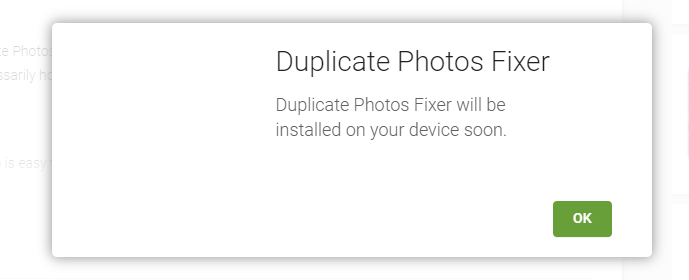
4. Вижте оценки и отзиви:
Оценките карат едно приложение да расте и ако искате да видите какви са всички оценки, които сте дали на приложенията, не е нужно да посещавате страниците на приложението една по една. Разделът Оценки и рецензии на Google Play Store ви позволява да видите оценките и рецензиите, които сте дали на всички приложения. Просто плъзнете тавата отдясно наляво, за да видите по-старите записи.
5. Ограничение на съдържанието:
Google Play Store ви позволява да ограничите съдържанието. Това става важно в моменти, когато имате деца у дома. Със сигурност не искате да гледат нещо, което не е предназначено за тях. Просто отидете на родителски контрол и задайте ограничението въз основа на възрастта на децата.
Като цяло, почти всяко полезно приложение има няколко от своите трикове, които могат да направят изживяването ви още по-добро. С горните трикове вече можете да изследвате Google Play Store още повече и по-добре при търсенето си. Важно е да поддържате Play Store актуализиран, за да извлечете максималните функции, които предлага. Ако знаете още интересни съвети, уведомете ни в коментарите по-долу.
Следващо четене: 6 съвета и трика за музика в Google Play за успокояващо изживяване